Rumah >masalah biasa >一个文件夹里的多个文档怎么一次性打印
一个文件夹里的多个文档怎么一次性打印
- 藏色散人asal
- 2021-04-13 15:06:57167007semak imbas
一次性打印一个文件夹里多个文档的方法:1、把所需要打印的word文档都放在同一个【文件夹】里;2、选中第一份word文件,然后按住【shift键】,同时选中最后一份文件;3、将鼠标指示针移到被框起来的区域,并右击;4、单击【打印】即可。

本文操作环境:Windows7系统、HP LJ M1530 Scan、Dell G3电脑。
在win7系统中,可按以下步骤操作:
1、首先,需要把所需要打印的word文档都放在同一个【文件夹】里,以避免重复和遗漏。如果文档里还有其他不需要打印的文件,可以先暂时移到别的文件夹里。
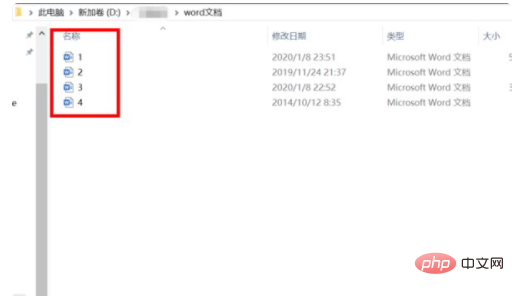
2、在该文件夹中先选中第一份word文件,然后按住【shift键】,同时选中最后一份文件。可以看到所有文件都被框起来了,这就代表着所有文件都已经被选中了。
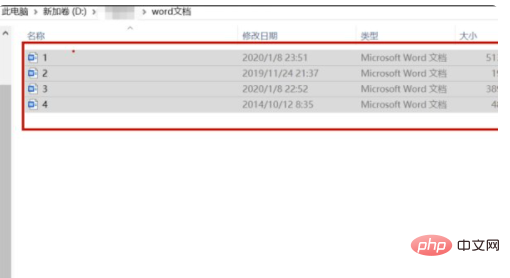
3、在正确选中所有文件的基础上,将鼠标指示针移到被框起来的区域,并右击,可以看到有个【打印(P)】的选项。然后单击它。
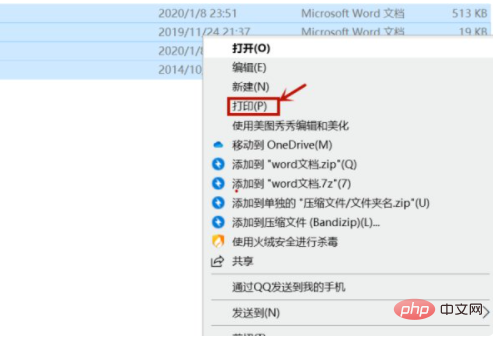
4、单击【打印(P)】后,在弹出来的窗口设置好打印的参数。这些文档就会自动打印。
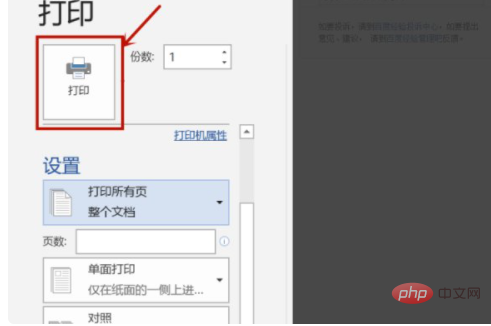
更多相关知识,请访问常见问题栏目!
Atas ialah kandungan terperinci 一个文件夹里的多个文档怎么一次性打印. Untuk maklumat lanjut, sila ikut artikel berkaitan lain di laman web China PHP!
Kenyataan:
Kandungan artikel ini disumbangkan secara sukarela oleh netizen, dan hak cipta adalah milik pengarang asal. Laman web ini tidak memikul tanggungjawab undang-undang yang sepadan. Jika anda menemui sebarang kandungan yang disyaki plagiarisme atau pelanggaran, sila hubungi admin@php.cn
Artikel sebelumnya:ppt下面的备注栏怎么去除Artikel seterusnya:网关和路由器一样吗

